У каждого есть «золотая середина» для чувствительности мыши. Если эта чувствительность изменится хоть немного, вы, скорее всего, сразу это заметите. Чтобы добиться идеальной чувствительности, вам, вероятно, потребуется изменить настройки DPI мыши при переключении между мышами и при использовании нового компьютера.
Хорошей новостью является то, что изменить DPI мыши в Windows 11 очень просто. Однако вы не можете выбрать обычное значение DPI, поскольку Windows 11 обеспечивает диапазон чувствительности только от 1 до 20. Вместо этого вам нужно будет изменить настройки в каждой игре или использовать стороннее программное обеспечение, чтобы действительно настроить DPI.

Лучшие игровые мыши 2024 года
От недорогих проводных до беспроводных профессиональных киберспортивных мышей — это лучшие игровые мыши, которые вы можете купить.
Как изменить DPI мыши в Windows 11
Разрешение мыши находится в меню «Настройки» в Windows 11. Существует простой ползунок, который позволяет пользователям увеличивать или уменьшать чувствительность мыши. Изменение происходит мгновенно, поэтому нет необходимости сохранять изменения или выходить из меню, чтобы проверить скорость курсора.
- Открой Настройки меню в Windows 11.
- Нажмите Bluetooth и устройства > Мышь для доступа ко всем элементам управления DPI.
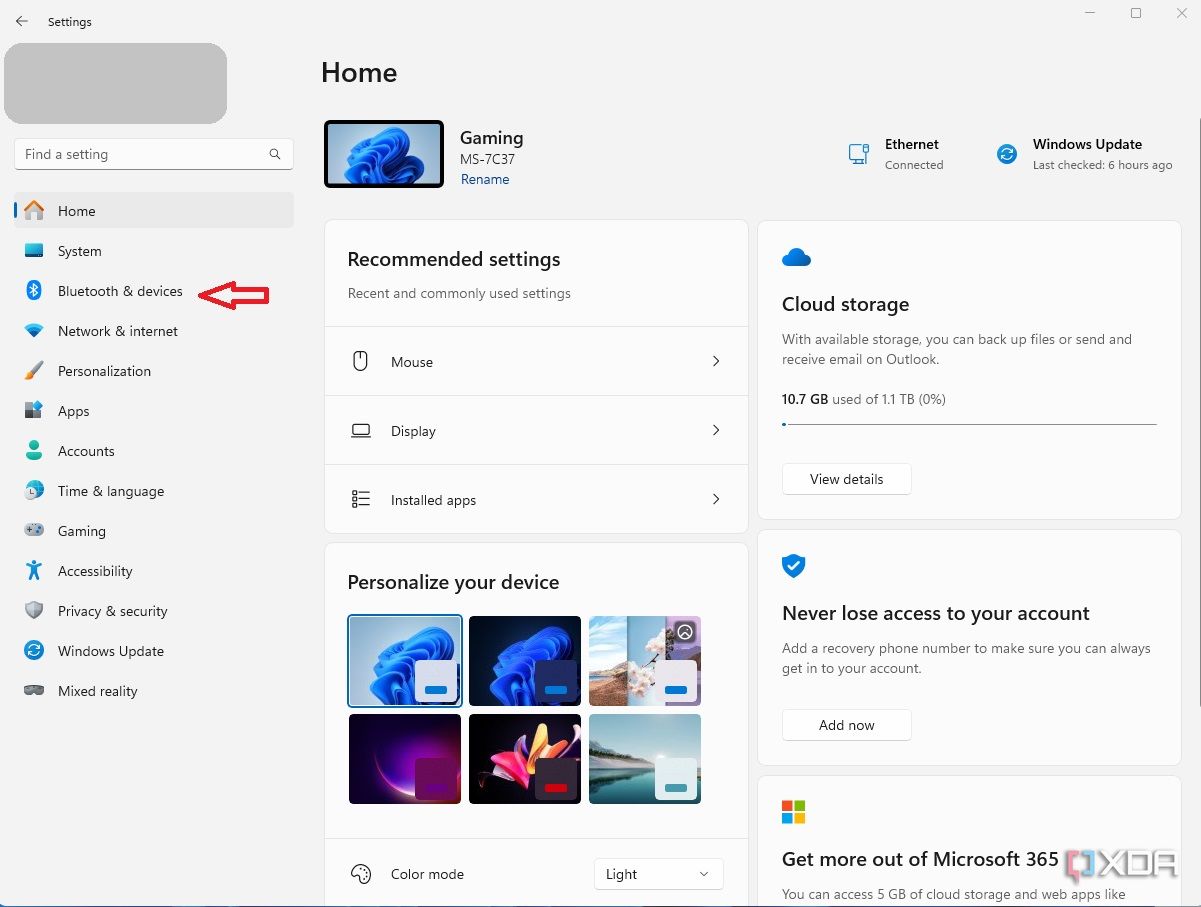

- Используйте ползунок рядом с Скорость указателя мыши для настройки DPI. Перемещение ползунка влево приводит к замедлению перемещения курсора, а при перемещении вправо — к ускорению курсора.
Как изменить DPI мыши в игре
Если вам нужно больше контроля над мышью
Также можно изменить DPI мыши в видеоигре через меню настроек. Не все игры поддерживают это, но обычно это делают экшн-игры. Это отличный способ настроить чувствительность, поскольку игры действительно выигрывают от более медленного движения, особенно в тех, в которых для прицеливания используется мышь. Однако большинству людей не нужна такая низкая скорость курсора при просмотре страниц или работе на компьютере.
- Запустить игра с внутриигровым управлением DPI мыши.
- Перейти к настройки меню в игре.
- Найди контроллер и настройки ввода.


- Настроить мышь DPI вверх или вниз по желанию.
- Выйти из настроек меню и начните играть.
Как изменить DPI мыши с помощью стороннего программного обеспечения
Некоторые производители игровых мышей, включая EVGA, имеют собственное программное обеспечение управления, которое позволяет пользователям настраивать DPI с гораздо большей точностью. Кроме того, вы можете создавать этапы предустановки DPI, чтобы быстро и легко переключаться между различными уровнями чувствительности.
- Откройте программное обеспечение для управления мышью.
- Перейти к ДПИ меню настроек.
- Отрегулируйте DPI мыши.
- Применять изменения и выйти из программы.
В поисках идеального DPI мыши
DPI мыши представляет собой количество точек (пикселей) на дюйм, по которым перемещается мышь. Чем выше DPI, тем быстрее движется курсор. Идеальной чувствительности не существует, потому что предпочтения у всех немного разные. Кроме того, высокий DPI может быть хорош для повседневных вычислений, но низкий DPI лучше для многих видеоигр. Использование пресетов — один из лучших способов быстро изменить чувствительность мыши. Это позволяет затянуть движения в игре, сохраняя при этом возможность быстро ориентироваться в повседневных задачах.

